Úprava fotek se dá zvládnout doslova za pár okamžiků – a je škoda se pár základních „triků“ nenaučit. Pojďme je prozkoumat – snad vás přesvědčím, že se fotografiím dá opravdu zásadně pomoci v několika vteřinách. A že úprava fotek je jednodušší, než se mnohým zdá!
Co musíme vědět, než se do všeho pustíme?
(Toto je aktualizovaná verze článku, který byl poprvé publikován v květnu 2014.)
1. Úprava fotek? Ano, bez ní to nejde!
Nejprve pojďme vyřešit základní otázku: opravdu potřebujeme fotografie upravovat? Dost často slýchám tři mezní názory: 1. Já upravovat nepotřebuji, je to podvod, chci fotit realitu. 2. Úprava fotografií je hrozně těžká – když mám dobrý foťák, potřebuji Photoshop, aby úpravy byly co nejlepší. 3. Úprava fotek je stejně důležitá jako fotografování.

Ale to jsou všechno jsou více méně nesmysly, protože:
- smyslem úprav není vylepšovat špatné fotky, to nikdy nešlo a ani nepůjde. Smyslem je udělat z dobré (tedy dobře vyfocené) fotky fotku ještě lepší, prostě ji dotáhnout
- z toho plyne, že upravovat je třeba umět, je zbytečné až trestuhodné to přehánět, ale každý s trochu slušnějším foťákem by prostě pár základních úprav umět měl
- drtivá většina úprav v rodinné a cestovatelské fotografii se dá zvládnout opravdu za pár okamžiků
- složité úpravy na desítky minut až hodiny se týkají z valné části specializovaných oborů, v rukách začínajících a mírně pokročilejších fotografů mají význam více méně jen při některých krajinářských dobrodružstvích
Tedy, když to shrnu: S úpravami to nepřehánějte a snažte se za každou cenu, aby z fotoaparátu „vypadla“ už fotografie opravdu téměř dokonalá.
Současně platí i poučka druhá, a vlastně zásadnější: Každá fotka potřebuje upravit, jinými slovy: je škoda to nedělat, je škoda se nenaučit pár základních úkonů, které doslova za 10 vteřin fotce opravdu výrazně pomohou.
90 % úprav, které dělám, mi zabere čas do 10 vteřin. Opravdu…
2. V čem fotky upravovat? Zdarma, i za nevelký peníz
Jak jsem zmínil o pár odstavců výše, duše mnohých novopečených fotografů ohrožuje hodně nebezpečná a (žel) rozšířená myšlenka, že pro dobré fotky je nutné mít špičkový software za ohromující sumy…
Jistě, pokud se focení stane vaší vášní, dříve či později neutečete investici zhruba 4000 korun ročně za kombinaci Photoshop + Lightroom. Do začátků (ale pro mnohé fotografy nejen do začátků) stačí třeba i brněnský Zoner, anebo kategorie “aplikačních programů”, tedy jakýchsi vesměs on-line softwarů dobývajících svět…
K těmto programům nové generace patří i můj velký oblíbenec Polarr, na němž budu v tomhle článku ukazovat pár klíčových fíglů (klíčové funkce nabízí zadarmo, jeho plná cena – 20 EUR – je velmi snesitelná)…
Pokud vás výběr programu zajímá podrobně, zde jsou detailní popisy všech možných i nemožných variant programů na úpravu fotek, programů na úpravu fotek online případně to samé pro svět mobilů v přehledu nejlepších aplikací.
3. K základní úpravě stačí pár šoupátek
Asi mi to nebudete věřit, protože to zní neuvěřitelně jednoduše, ale je to tak: navzdory stovkám různých funkcí, čudlíků a šoupátek v reálném životě k úpravě většiny fotek stačí opravdu jen pár z nich – co by se na prstu jedné ruky (nebo dvou, dobrá) spočítalo…
Chcete si to zkusit? Udělejte jednoduchou věc – stáhněte si zmíněný Polarr (link tu), otevřete v něm jakoukoliv fotku a klikněte vpravo na kolečko symbolizující Adjustments (Úpravy). Velmi podobná nastavení najdete třeba i v Zoneru X či předchozích verzích tohoto softwaru…
Pokud budete vše zkoušet v Polarru, před vámi se otevře pár šoupátek, s nimiž jdou dělat zázraky – a moje doporučení zní, zavřete se večer s pár fotkami (a třeba i flaškou vína na povzbuzení nervů) na dvě hodiny a hrajte si JEN A POUZE s těmito šoupátky, ono to prostě stačí na velmi viditelné změny. Po té době zvoláte Heuréka, protože zjistíte, že to opravdu je takto jednoduché a výsledky jsou opravdu zásadní.
Moje krátké video: jak upravovat v Polarru:
Pokud byste si chtěli hrát s tou samou fotku jako ve videu, tu je v plném rozlišení, stáhněte si ji a do toho!
Přehled hlavních šoupátek:
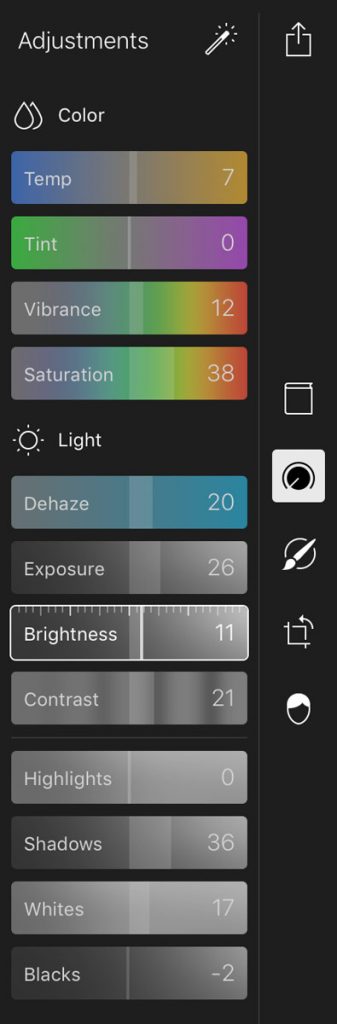
Exposure (Expozice) nastavuje/opravuje to, zda to foťák zkrátka nevyfotil světlejší tmavší, než se vám líbí. Podobně, leč s jiným efektem, bude fungovat i Brightness (Světlost), který “sáhne” především do středních tónů…
Stejně tak zkuste chvíli tahat za šoupátka ovlivňující světlé tóny Highlights, Whites, ale ještě o chlup více se možná budete přátelit s čudlíky ovlivňujícím černé tóny (Blacks) a stíny (Shadows)…
Hezkou funkcí v Polarru i třeba Zoneru je Dehaze tedy Odstranění oparu, která umí mimo jiné obvykle zvýraznit nebe…
Důležitá věc: Nenechte se těmi názvy zmást – u každého programu to funguje obvykle trochu jinak, u různých programů některá šoupátka chybí.
K cíli navíc vždy vede několik cest, tedy kombinace různých funkcí – v různých programech to bude fungovat podobně, byť mnohdy trochu jinak.
Tedy zkoušejte a uvidíte, že ono “heuréka, ono to funguje,” brzy přijde…
Ještě jedna varianta základních úprav: úrovně/levels
Ještě jednou připomenu to podstatné: výše zmíněné funkce jsou zcela zásadní – a věřte nebo ne, stačí na 80 procent základních úprav v rodinné a cestovatelské fotografii.
Proč to pořád opakuji? Protože moje zkušenost je taková, že novopečení fotografové otevřou svůj nový software a začnou se hroutit, kolik možností tam je. Tedy je dobré, aby věděli, že hroucení je zbytné – a že 95 procent těch funkcí nikdy nebude potřeba.
Ale musíme to trochu zamotat – obdobného efektu se dá docílit v různých méně i více sofistikovaných programech včetně Zoneru klíčovou funkcí zvanou Úrovně (anglicky Levels). A tu je též dobré znát, byť striktně vzato se bez ní žíti dá.
Co dělá? Zjednodušeně (a tedy mírně nepřesně) řečeno: zcela úplně to samé jako hraní si s více šoupátky výše: dovoluje vám nezávisle na sobě zesvětlovat a ztmavovat různě světlé a tmavé partie obrázku.
Jste zmateni? Nevadí, prostě to zkuste.
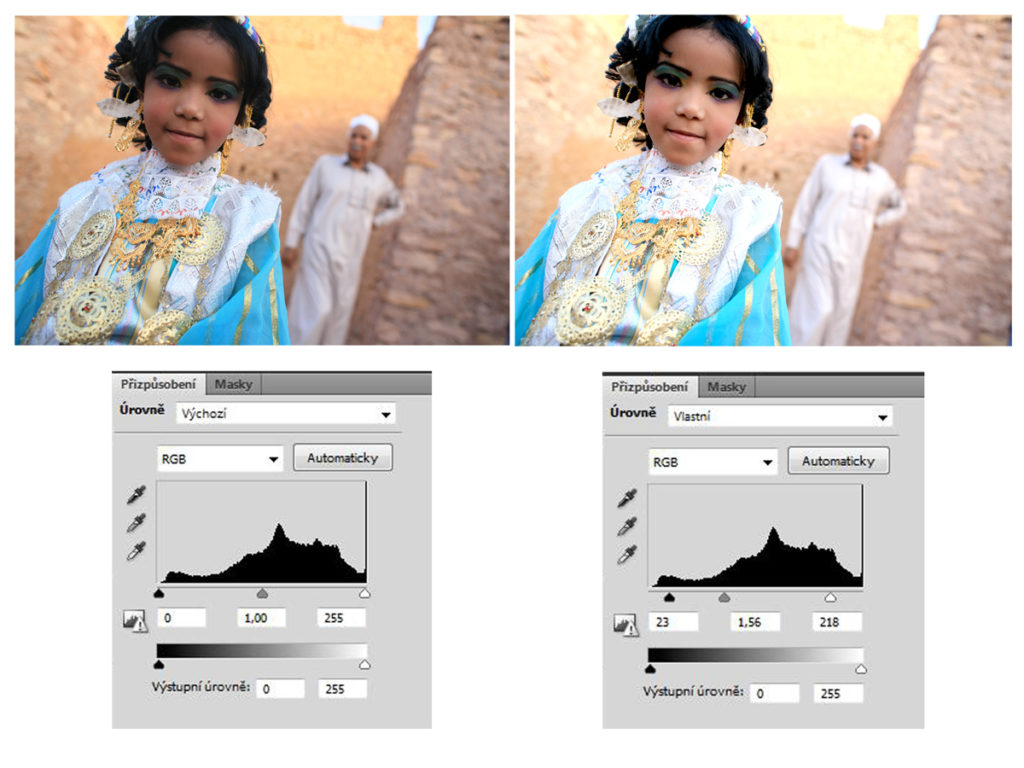
1. Otevřete fotku a najděte Úrovně/Levels (V Zoneru X tuhle funkci najdete v Editoru – Vylepšit / Úrovně)
2. Tedy jsme v úrovních a nejlepší je prostě zkusit, co umějí. Zkusí se to jednoduše – před sebou vidíte histogram a na jeho spodním konci tři trojúhelníčky (černý, šedivý a bílý). Tak, a nyní prostě zkuste opatrně těmito trojúhelníčky pohybovat.
Zkuste třeba pohnout tím bílým doleva – vidíte, jak se vše rozsvítí. A pokud to je moc, pro změnu zase pohněte tím černým, černé barvy zčernají. Nu a jasně, je tam i ten třetí, šedivý.
Prostě si otevřete pár fotek a zkuste si, že to je opravdu magické. Najednou zjistíte, že jste schopni opravit drobné i zásadní chyby v expozici fotek. A život je prostě najednou krásnější – vidíte, jak z fotek mizí takový ten šedivý opar?
Zkoušejte, zkoušejte, zkoušejte – třeba se to povede až na podesáté… Ale pak jsme už skoro vyhráli.
Který z těchto dvou způsobů je lepší? Na to není odpověď: podobně jako u nastavování fotoaparátů existuje mnoho cest k cíli – podstatné je vědět, že ty cesty existují a prošlapat si je, klidně metodou pokus / omyl.
4. Sytost, živost a teplota se hodí vždy…
Ještě jeden set šoupátek je obvykle životně důležitý pro bleskové úpravy fotek, a to je (nejméně) trojice funkcí hýbající s barvami….
V Polarru záložku Color (Barvy) zahlédneme hned nad záložkou Light. První možností je Temp (Teplota), kterou dokážeme ovlivnit… inu, teplotu barev jako celku. Ve většině případů na ní není třeba moc sahat, ale zkuste, uvidíte… V Zoneru X najdete Upravit teplotu barev v Editoru (ve Vylepšit).
Na šoupátko Tint (Odstín) je lepší moc nesahat, začátečníky obvykle vyděsí, zato hodně zásadní je Saturation (Sytost) a Vibrance (Živost), to jsou jedny z nejdůležitějších funkcí při úpravě fotek vůbec.
Totiž: Sytost zvýrazní všechny barvy, zatímco živost pouze ty, které jsou nevýrazné (a ty již dost syté nechá být). To je samozřejmě velká výhoda – pomůže prostě jen těm málo výrazným. A fotografie nebudou vypadat jako zdivočelé omalovánky.
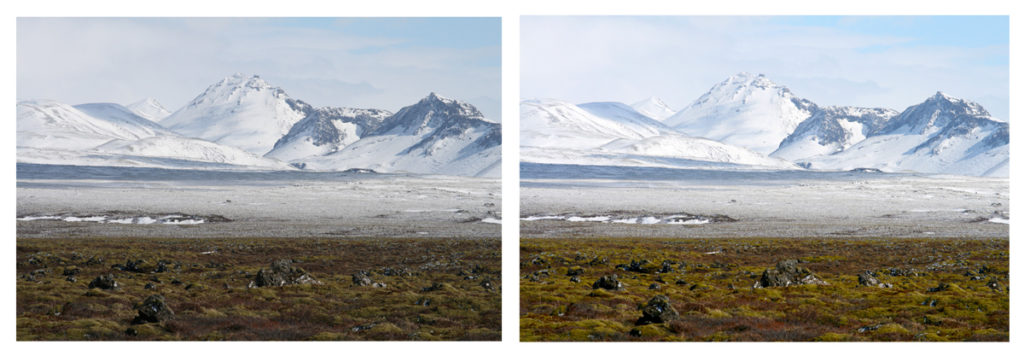
5. Úprava fotek nejopomíjenější: doostřování
Pro naprostou většinu případů se právě ocitáme na konci naší desetivteřinové úpravy: mírně jsme zasáhli do úrovní, trochu jsme přidali barvy sytostí nebo živostí. A teď ještě musíme udělat jednu důležitou věc: fotografii doostřit. Skoro každá fotka potřebuje doostřit – a skoro nikdo to nedělá, což je škoda.
Abyste mě špatně nepochopili: samozřejmě, že se nedá doostřit něco rozmazané pohybem (třeba cyklista či peroucí se dítě). Nejprve si tedy musíme uvědomit, o jakém zaostření se vlastně bavíme. Nejlépe se to vysvětluje nad fotografií. Podívejte se na výřez z fotografie mé dcery Anny – nalevo vidíte snímek původní. Jako by byl v mlze, je takový mdlý a nevýrazný, tedy neostrý.

A jak na to, jak se ostří? Je to jednoduché, byť než začneme tahat za šoupátka, je třeba přiznat, že špičkové ostření patří k poměrně těžkým úpravám, existuje řada metod, jejichž parametry se výrazně liší například dle toho, zda fotka míří na web či do tisku.
Tím se nenechme vystresovat a najděme prostě doostřování v programu, který používáte. Z (většinou) několika možných metod doporučuji používat tu nejtradičnější, ve Photoshopu se nazývá v češtině „doostřit“ (anglicky unsharp mask), v Zoneru „Maskování neostrosti“.
Polarr to nijak nekomplikuje a má prostě jen jedno šoupátko Sharpen (Zaostřit) v záložce Detail, doporučuji zkusit v kombinaci s funkcí Clarity (Zřetelnost), což je opravdu výstižný název – zkuste a uvidíte, jak zřetelnější fotky budou…
V programech tradičních á la Photoshop nebo Zoner se ostření provádí pomocí tří šoupátek: Míra/Síla efektu, poloměr, práh. Pojďme se nezdržovat přesným významem oněch slov, prostě i zde platí, že je třeba si efekt vyzkoušet.
Míra: Nebojte se užít vysokého hodnoty – klidně 150 i více.
Poloměr: Držte se při zemi – v rozmezí 0,5 a cca 2.
Práh: Čím nižší, tím ostřejší (ne, neptejte se, proč). Pro opravdu drsné doostření tedy může být nula, pro jemnější někde kolem 3-4.
Opravdu si to zkuste, bez toho to nejde (ale snažte se to nepřehnat, přeostřené fotky patří k nejčastějším chybám v prvních fázích hraní si…).
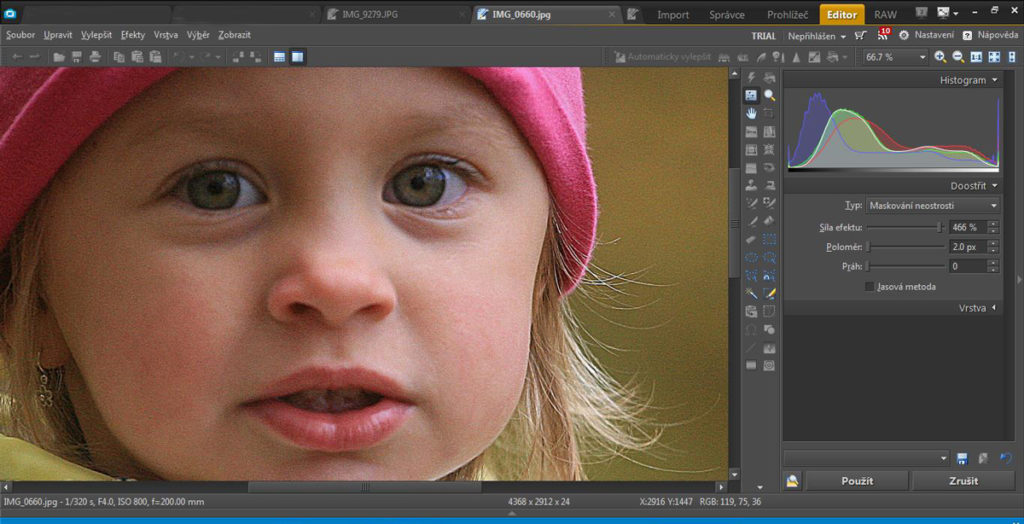
6. Lokální úpravy fotografií
Základní úprava fotek se většinou provádí na celém snímku. Samozřejmě, pokud byste se chtěli posunout do vyšších a nejvyšších pater úprav, budete pracovat s jednotlivými oblastmi snímků. I na samém začátku vaší retušérské kariéry však není špatné lokální úpravy prozkoumat.
Například: v reálném životě bych libyjské dívce z obrázku nahoře (zkoušeli jsme na něm úrovně) mírně zesvětlil oči – jen oči, nic víc.
V Photoshopu se to dělá tak, že se klikne na symboly ve svislé liště v levé části monitoru (pro zesvětlení je tam záhadný symbol připomínající černý špendlík), pak stačí nastavit velikost „štětce“ a prostě zesvětlit obrázek jen tam, kde chceme. Další oblíbené úpravy zahrnují například zostření, rozostření a ztmavení.
V Zoneru obdobně funguje Efektový štětec, u Polarru si s tímto už hrát nemůžeme – lokální úpravy vyžadují nákup placené verze (což, opakuji, by možná za těch 20 EUR stálo).
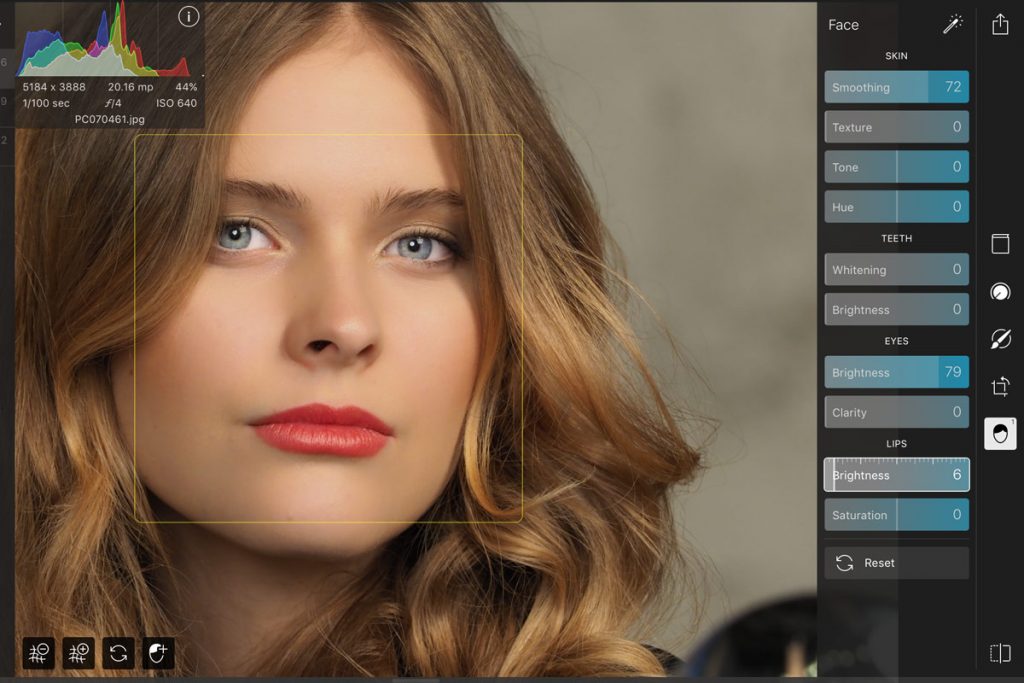
A je to. Už mi věříte, že za oněch deset vteřin se opravdu dají udělat v úpravách fotek zázraky?
Samozřejmě, existují desítky, ba možná stovky dalších tlačítek a funkcí, které můžeme na fotku aplikovat. Pro většinu „běžného provozu“ však stačí tyto tři až čtyři.
Chce to jen zkoušet, nepodléhat pokušení upravovat příliš divoce a co nejdříve pochopit, že úpravy pomohou udělat z dobré fotky fotku ještě lepší. Ale nikdy neudělají fotku dobrou ze snímku špatně vyfoceného…


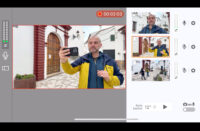












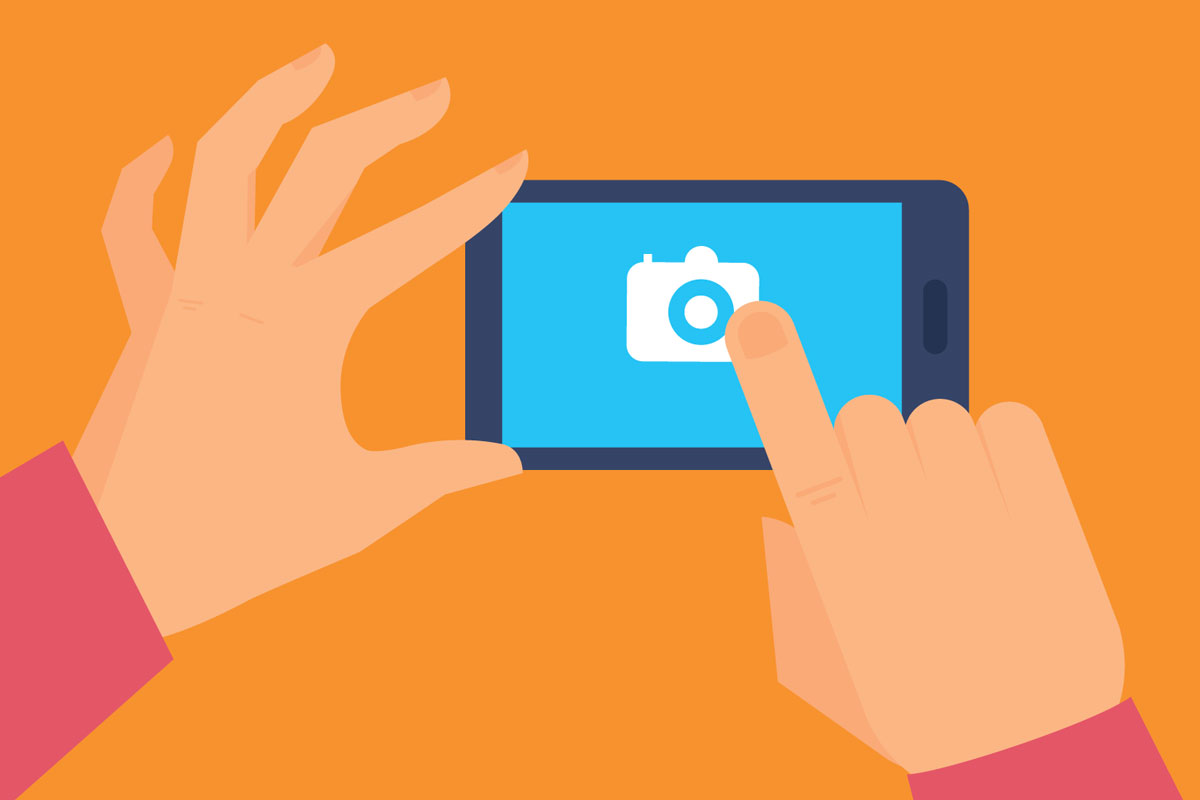



Dobrý den pane Rybáři,
dovoluji si Vás oslovit, zda byste byl tak hodný a ochotný a chtěl bych Vás požádat o zaslání programu ke stažení, který jsem viděl na Vašem videu. Jedná se o krásný a jednoduchý program, kde se upravují fotky v POLARRU, něco se mi podařilo stáhnou, ale nebylo to ono, co bylo na ukázce ( video ) chybělo dost “ věcí “ obličej a pod.
Moc se mi to líbilo a byl bych moc rád, kdybych mohl s tímto programem pracovat. Děkuji, přeji hezké dny a těším se na kladné vyřízení. Jan Brož
podlehl jsem této propagandě, nainstaloval Zoner a zmizel mi bezva editor, který je součístí Win10 – dalo se tam dělat ještě víc než se tu opěvuje, včetně jednoduchých retuší…velmi snadná práce se soubory, nic se vám neztratí, nepřepíše nevědomky….výstup do JPG….
Výborný web, zvláště dobré je heslo „keep it simple“, jinak řečeno nezabývejte se zbytečnostmi. Polarr jsem kupodivu vůbec neznal, vypadá to velmi použitelně zejména pro někoho, pro koho je i Zoner komplikovaný. Díky za tip. Vždycky je něco nového 🙂 Musím se podívat častěji.
Osobně mám rád PaintNET, starší verze Zoneru, než přišla ta předplacená X, ten má navíc dávkové zpracování úprav ze šablony na více fotek a také automatickou úpravu fotky, jež však většinou není moc vydařená, ale i tak je to fajn, neb když člověk nemá tolik času hrát si s každou fotkou zvlášť, hodí se i dávkové zpracování, a na RAW soubory je ideální RawTherapee, prostě platí, že univerzální editor na všechny úpravy asi není žádný, každý má své slabší a silnější stránky a drahý Photoshop je opravdu jen pro ty, co mají dost času a zpracovávají fotky hodně často. Jinak se nevyplatí. GIMP je open source zdarma, ale má už příliš nekomfortní ovládání a zaspal domu.
Zdravím, líbí se mi ukázka jednoduchých úprav. Můj dotaz zní, že i když je to pár kliknutí na fotku, tak při větším množství fotek to stále znamená hodně času a práce. Máte nějaký postup pro efektivní hromadnou editaci, tak aby se nemusela řešit každá fotka individuálně? Zajímá mě workflow..třeba jak vybírat fotky, které hromadně udělat můžu a které ne. Jak to prostě udělat, když máte pár stovek fotek na editaci.. Díky moc
Ehm… trochu mě zarazil Váš výrok: „smyslem úprav není vylepšovat špatné fotky, to nikdy nešlo a ani nepůjde. “ To již nějakou dobu neplatí. Důkazem je modulární program Topaz Labs, který v současné době považuji za bezkonkurenčně nejlepší program na úpravu fotografií. Zvláště pak jeho moduly AI (Artistic Inteligence), jejichž jádrem je CNN (konvoluční neuronová síť). Všechny moduly dovolují upravit nebo opravit, popřípadě zcela předělat fotografii v několika vteřinách. Základem programu je Topaz Studio, které je spolu s několika moduly zdarma, ostatní moduly, včetně AI je třeba, hromadně i jednotlivě, zakoupit. Protože je program modulární, lze jednotlivé moduly mezi sebou kombinovat, což přináší extrémní úsporu času. Topaz Labs je jako plugin plně kompatibilní s programy Adobe Photoshop, Lightroom i Affinity Photo. Lze jej však používat samostatně. Samostatný je pouze AI Gigapixel, který umožňuje s nevídanou kvalitou a detaily zvětšovat fotografie o 600% i více. Topaz Labs přináší zcela novou úroveň v oblasti úprav fotografií a bez něj si svoji práce již nedokáži představit. Abych to shrnul, Topaz Labs představuje v současné době extrémní kvalitu a rychlost.
Dobrý den,
chci se zeptat, jak upravovanou foku uložit, v jakém formátu, nař. v Polarru. Aby vyšla hezky jako na monitoru.
Na monitoru je hezká, dám jí vyvolat a je to rozšumené.
Děkuji a přeji hezký den
Dobrý den, tohle je bohužel velký chyták, který nemá přímou spojitost s programem. Monitor vždy trochu zobrazuje jinak než foťák, monitor v minilabu atp atp… Je to svým způsobem marný boj, dá se řešit tzv. kalibrací monitoru, ale i tak je to vždy spíš náhoda. Obecně doporučuji upravovat na kvalitním monitoru a pak nechat tisknout v kvalitním minilabu. Ale i tak se vždy budete vztekat… JR
Mám staré papírové fotografie některé nevalné kvality .Chtěl bych z nich udělat fotky aspon přijatelné . co mě poradíte mám na počítači photofiltr7 a Fastone image viver.
Díky vaclav4
Dobrý den, tam je opravdu zásadní především ty staré fotky dobře naskenovat, teprve pak je možné si s nimi hrát – klidně i v onom Polarru… JR
Muzete prosim ozrejmit pojem – prevod z RAW do JPEG ? Proc ne hned JPEG z fotoaparatu ?
diky
Raw má v sobě více dat – pokud tedy například fotíte ve složitých světelných podmínkách, z rawu dokážete vytáhnout více než jen z JPG. Ale jinak samozřejmě platí, že v mnoha situacích zcela stačí JPG… Pokud fotíte něco, na čem Vám opravdu záleží, je rozumné fotit do obého a rawy používat v případě nějakých větších úprav… JR
Dobrý den,
Mám krátký dotaz. Je možné v následné upravě fotek dosáhnout všeho co přímo ve fotáku?
Tedy je při focení duležité vlastně pouze ISO, čas závěrky, clona. A veškeré ostatní věci (vyvážení bíle, kontrast, barevnost, atd..) se poté dají při focení do RAW dodělat následně v počítači? Nebo je lepší nastavit hned při focení vše podle představ?
Jde mi o to zda stačí všechno nechat nastavené na standart případně automatické vyvážení atd.. a pak si vše upravit v klidě domova na velkém monitoru nebo jsou výsledky lepší když se foták nastaví hned co nejlíp podle představ a následně jen přidat lehké upravy na velkém monitoru.
Předem děkuji za odpověd Pavel K.
Pavle, zdravím – obecně to je tak, že je ideální snažit se co nejvíce fotit tak, aby úprav bylo třeba co nejméně, ale pokud jde o focení náročnější (kvůli světlu zejména), tak pak je pochopitelně dobré fotit do zdrojového rawu, který ignoruje mnohá nastavení (včetně vyvážení bílé, dodávání saturace barev atp…) a dá se pak ladit v počítači… JR
Díki – opäť výborný typ a článok ( ako vždy od Vás pán Rybář ), tento krát na rýchlu a efektívnu úpravu fotiek, ktorá je fakt vždy nutná…..
A to krátke video – ukážka k Polarru úplná pecka – jasne a zretelnejšie to už ani ukázané nemôže byť – fak SUPER !!!
Mám jeden dotaz na ten Polarr dájú sa tam vytvoriť aj nejáke profily?? Teda úpravu uložiť
a ďalšiu fotku keď otvorím, hneď môžem napríklad jedným kliknutím minulý profil / profily aplikovať znova.
Díki – Roman
Díky Romane – úplně dole v tom pravém ovládacím sloupci je „Copy Edits“, který dovolí, abyste všechny ty kroky nakopíroval do další fotky… jak moc to je rozumné, to ale nevím – každá fotka, a to obvykle třeba i z jiné série, chce vždy o chlup něco jiného, ale jasně, hodí se… Mějte se! JR
Dobry den, jaky je Vas nazor na Affinity photo ?
Dekuji Milena.
Dobrý den, ano ano, to je šikovný program, tu je moje recenze https://www.fotoguru.cz/affinity-photo-recenze/… JR
Včera jsem objevil, že ve Windows 10 je také upravovač fotek, který je použitelný. Má sice jen pár posuvníků, ale pro rychlou úpravu úplně stačí. Upraví jas, kontrast, teplotu a ještě pár věcí. Okamžitě vidíte výsledek a po základní úpravě fotka vypadá použitelně. Lze použít i na lokální úpravy, ale to jsem ještě nezkoušel.
Dobrý den,
chtěl bych se zeptat, zdali popsaným způsobem upravujete jak RAWy tak i JPEGy. Nebo např. doostřujete a redukujete šum jen u RAWů…? Nebo toto platí obecně pro všechny formáty fotek?
Díky za odpověď.
Dobrý den, to, co tady popisuje, je opravdu spíš blesková obecná úprava, tedy spíš u JPGů… Ale obecně, pokud se pustíte do rawů, podstata úprav bude hodně podobná, pořád půjde o podobné principy, byť různé programy to budou dělat v různých mírně jiných prostředích. A ano, pokud to jde, je hlavně šum je dobré řešit už v rawu, ostrost též, byť tam je chyták, že se ostří vždy na konkrétní velikost (jinak na web, jinak na fotku na A4), tedy trochu pozor… JR
Vyzkoušel jsem doostřování a opravdu to má něco do sebe.
Jen bych se chtěl zeptat proč snímek, pořízený kvalitním přístrojem, zaostřeným (třeba u portrétu přesně na oko), je hezčí trochu přiostřený, i když s trochou více šumu.
Proč to neudělá foťák hned pořádně? 🙂
Zdravím, je to, řekl bych, kombinace několika věcí, ale to podstatné je: ona neexistuje žádná obecně rozumná míra zaostření. Jiným slovy: aby fotka fungovala při pohledu dobře, je třeba zaostřovat vždy dle toho, jak velká ona věc bude a co s ní budete dělat… Zkrátka za ony čudlíky se tahá jinak při ostření fotky na Facebook a, třeba, při přípravě tisku na A4… Tedy foťák obvykle poskytne polotovar, s ním je třeba ještě pracovat… Zdravím, JR
Dobrý den,
pročetl jsem si Váš příspěvek a musím konstatovat, že jsem se v něm dostal naprosto na periferii Vašeho zájmu při hledání vhodné aplikace na úpravu fotek v mobilu s OS Windows. Možná se budete divit, ale jsou i takoví lidé, kteří nevlastní mobil s Androidem a přesto by chtěli mít možnost úpravy fotek v mobilu. Bylo by možné se i této zanedbatelné komunitě věnovat a poradit jim?
Podaří-li se Vám to, tak moc děkuji.
Dobrý den, díky za komentář – jasně, to je pochopitelně problém, ale bohužel ne úplně vše dokáži otestovat, ať už ve foťácích nebo v různých aplikacích… Pokud vím, je to žel dost problém, protože tržní podíl Windows telefonů letos padl někam k jednomu procentu, tedy je opravdu na pokraji zájmu autorů aplikací, ale zkusím o tom v budoucnu něco zjistit…
RawTherapee (zdarma) pak dlouze dlouze tma – pak ostatní…
Díky za komentář, ano ano, už ho pod „tlakem“ dalších fanoušků RawTherapee zkuším a určitě brzy doplním do přehledů… JR
RawTherapee je zadarmo a umí toho až moc – je k tomu obsáhlý návod v angličtině a ani v něm není úplně všechno. Umí i věci, které by ve Photoshopu byly docela problém. Práce s RAW je v něm oproti Photoshopu podstatně komfortnější, umí ale i komprimované formáty. Z lehčích kalibrů je velmi příjemný Corel PaintShop, není sice zadarmo, ale stojí podstatně méne než Photoshop a umí „skoro“ totéž, Corel vlastně konkuruje sám sobě, tedy PhotoPaintu. Jediná nevýhoda je, že nezvládá všechny pluginy, speciálně automation.
Děkuji za cenné poznámky! JR
Mám na mysli vytvořit z fotky kostku, na které budou vidět ještě další zkosené plochy. Děkuji.
Hmm, tak to se omlouvám, to jsem nikdy nedělal… JR
Dobrý den,
chtěla bych vědět, v jakém programu můžu vytvořit z fotky hrací fotku, na které by se zobrazoval stejný obrázek. Děkuji.
Dobrý den, nejlépe mi to šlo v GIMPu
Úplně boží návod pro amatéry, mockrát děkujeme! Takhle z našeho kompaktu a z fotografií vymáčkneme co nejvíce, fotky jsou mnohem krásnější a jasnější! Srdečné díky!
Díky za pochvalu! Držím palce… JR
Rád bych doplnil všemi neprávem opomíjený FastStone Image Viewer. Je to jednak rychlý prohlížeč (mám ho jako výchozí na prohlížení všech grafických formátů), který si poradí i s RAW, ale i rychlý a efektivní editor pro úpravy fotografií. Na rozdíl od uváděných editorů zobrazuje fotku (obrázek) na celé obrazovce a nástroje jsou skryty na okrajích obrazovky, nebo se vyvolají pravým tlačítkem myšky. To ocení každý, kdo nemá velký monitor a fotka se mu (např. v Zoneru) zobrazí jako 15% zmenšenina obklíčená nástroji.
Přitom to není žádné „ořezávátko“. Obsahuje stejné nástroje jako velké programy. Nastavení úrovní, nastavení křivek, oddělené nastavení světel a stínů, oddělené nastavení RGB, gama korekce, ostření/rozostření, odstranění šumu, klonování, retuš, otáčení obrazu (včetně srovnávání)… kvalitní změnu velikosti, změna formátů souborů, porovnávání až čtyř fotek současně.
Zatím jsem nenarazil na úpravu, kterou bych s ním nezvládl a toužil po jiném. Naopak. Od free Zoneru jsem prchnul kvůli jeho těžkopádnosti v porovníní s FsIV (používám monitor 1280×1024).
Abych nezapoměl – je kompletně česky a pro domácí užití zdarma.
http://www.faststone.org/FSViewerDetail.htm
Děkuji za tip, mrknu na to! JR
Inspirativní článek, děkuji. Pouze bych doplnil, že jste nezmínil ten první a nejdůležitější editační nástroj každého forografa – odpadkový koš.
No to máte samozřejmě pravdu! JR
Dobrý den pane Rybáři,
používám několik let Raw Therapee, který je zdarma a nezdá se mi, že by nějak výrazně zaostával co se týče možnosti nastavení za Lighroomem.
Dobrý den, pane Rybáři,
děkuji za skvělý článek. Začínám s úpravami a opravdu to je snadné a rychlé. Ostatně celé stránky jsou výborné a sekci Jak fotografovat mám už celou pročtenou. Vaše tipy moc pomáhají a z fotek, které teď vyfotím, mám větší radost. Ještě jednou díky!
P.S.: Přítelkyni jsem jako dárek pořídil Vás kurz 🙂
Děkuji moc! Tak to jsem vážně rád, že to funguje! Tedy držím palce! jR
Zdravím, pane Rybář.
S velkým zájmem jsem si článek přečetl a vrátil mě zpět k otázce, na kterou jsem hledal odpověď ale nikdo mi ji nedokázal uspokojivě dát.
Proč všichni lektoři a recenze uvádějí jak vhodné nebo výborné programy pro úpravu fotografií jen Photoshop, Lightroom, Zoner. Sem tam Gimp a některé jiné. Moje otázka je následující – a co ty programy, které výrobci fotoaparátů (konkrétně Nikon) vyvíjejí speciálně pro „své“ formáty RAW?? Nevím, ale ještě nikde jsem nečetl něco podrobnějšího nebo dokonce nějaký kávod, kurz pro Capture NX2… Používám tento program a myslím si, že je dobrý (až výborný)- můj názor.
Jsou tyto firemní produkty špatné, nebo o hodně horší než zmiňované programy a nebo se jim z mnoha důvodů (i marketingových) nevěnuje pozornost??
Dobrý den a díky za komentář!
Máte pravdu, že tento segment je trochu opomíjený a zrovna asi před dvěma týdny jsem si říkal, že to musím prozkoumat a otestovat… Nemám vcelku pochyb, že tyto programy zvládnout zcela (či skoro zcela) to samé, jako např. základní úpravy v Zoneru (nejsem si tedy jist, zda mají např. lokální úpravy atp). Důvod, proč se o o nich tolik nepíše, je mimo jiné i to, že lidé často logicky hledají odpověď na otázku: Co si mám právě teď koupit/stáhnout? Což pak k Capture úplně nevede… Tedy v dohledné době prozkoumám…
JR
Přesně to dělám. Ale skutečně minimálně, spíš vyhazuju. Mám teď Olympus, kde jde vyklopit monitor do vodorovna a připomíná mi to dávné dvouoké zrcadlovky na svitkový film. Ale nejvíc asi upravuju – ořezávám. Tedy u rodinných fotek- bezhlavce. Asi je nejlepší zachovat poměr 4:3, pokud bych to chtěl u nějaké firmy vytisknout? Mám však rád čtvercový formát.
Úpravy jsou dost dobré, když je u ruky počítač. Dnes také často fotím chytrým telefonem, který mám u sebe na kole apod. Je nějaká konkrétní aplikace která zvládne jednoduše a rychle ty tři úkony, aby se mohla fotka ihned odeslat jako pozdrav v emailu přímo třeba od kafe z kavárny.
Děkuji za odpověď Jindra
Jindro, zdravím – aplikací určitě existuje celá řada, otevřeně přiznávám, že na ně nejsem moc expert, ale v dohledné době o tom chci napsat samostatný článek… Namátkou mě napadá např. Adobe Photoshop Express (Android i i-věci), to umí opravdu hodně sofistikované úpravy…
Pokud vím, hodně základních úprav už nabízejí přímo fotoaplikace, a třetí variantou, která by mě děsila na počítači, na mobilech mnohem méně, je „filtrový přístup“ k fotkám, tedy to, že ony úpravy neřešíte po kouskách, ale užijete nějaké přednastavení… Např. Instragram to umí velmi dobře (a mnoho dalších též)… Zdravím, JR
Dekuji p.Rybar za podporu meho nazoru (a z praxe ve film. fotografii), ze v jednoduchosti na zacatku je sila. Mam dva roky ZPS 15 PRO . Asi to neni zly program. Mam od kolegu z Ceska celou radu malych lekci k jednotlivym funkcim. Bohuzel nejake pokroky dle nich nedosahuji (mysleno v uzivani poctu tech metod). Urcite vyzkousim Vas model prace s fotografii, rozhodne mi to pomuze posoudit kam v upravach jit. Takze dekuji za podnetny vyklad, ktery zaujal, je velmi nazorny a presvedcujici. Drzim Vam palce a tesim se i na recenze fotoaparatu od fa PENTAX. Pekny Novy rok 2015. Pekne svetlo a furu novych napadu ve foto. R.L.
Dodal bych k tomu Zoneru – jediná verze která umí pracovat s RAWy je Zoner Photo Studio PRO – to je ta za těch 1500. Ostatní verze umí editovat jen klasické obrazové formáty (*.jpg…), ale hodí se taky třeba pro archivaci a třídění fotoarchivu.
Taky musím přidat obdiv ke psaní článků tohoto typu. I když nejsem úplný začátečník…nebo se o to snažím posledních třicet let sám přesvědčit…stejně si rád počtu. Snad bych jen rád z osobních zkušeností doplnil něco k SW výběru na dnešní stránce. I když celkem rozumím proč, stejně bych se zastal stálice na tomto trhu a to firmy Corel corp. Přesto, že jsem samozřejmě používal i některé verze Adobe Photoshop, stejně se nakonec vracím k produktům firmy Corel. A to od roku 98.Ať už celý balík s názvem Corel Draw, nebo k účelověji zaměřeným a levným Painshop pro photo. Poslední jmenovaný bych doporučil začátečníkům raději.A to nejen k ceně. Pokud zůstanu u profi verze, nemyslím, že bych viděl rozdíly mezi Photoshopem a ovládání mi přijde příjemnější. Dokonce fungují i stejné zásuvné moduly, pokud jich je potřeba. Cena je řádově nižší a tak nevidím jediný důvod kupovat produkt Adobe. Ovšem to už je individuální. Nejspíš je to stejný boj jako Canon Nikon 🙂 To jen pro zajímavost. Snad to začátečníkům, pro které je článek určený pomůže v rozhodování. Přeju hezký den a krásný světlo
Zdravím
Děkuji za jasný a stručný článek; jen by mě zajímalo zda doostření použít již v sekci RAW (Zoner) nebo až po ukončení všech úprav… ?
A ještě bych rád využil příležitosti (že už jsem se dokopal k nějakému komentu 🙂 ) , moc se mi p.Rybář líbila vaše „výzva“ nečíst intrrnetové recenze neb jinak nic nekoupíte… 🙂
S pozdravem Dobré světlo (a když ho nemáš- bleskem to jde taky) Drahoš
Díky za komentář, tak to je prima, že se Vám to líbí! Ano, i v Zoneru jde zaostřovat přímo v Raw, byť s tím, přiznávám, nemám moc zkušenost – ve Photoshopu každopádně platí, že tamní Camera Raw ostří mnohem lépe než samotný Photoshop, tedy asi to samé bude platit i v Zoneru (ale jak říkám, zcela ručit nemohu…) JR
Děkuji za pěkný článeček, z těch několika určených pro začátečníky, které jsem četl, je tento určitě nejlepší a nejlidštěji pojatý 😉
Jen mezi prográmky k použití bych doplnil COREL Photo-Paint, který na uvedené už dlouhé roky používám sám, i když od verze X5 dále už program není zdaleka tak „user-friendly“ jako starší verze a myslím, že ho autoři zbytečnou snahou za každou cenu dotáhnout to na krále Photoshopa spíše pokazili než zdokonalili (i nároky na HW PC výrazně stouply).
Každopádně např. balík COREL Draw a PhotoPaint X4 určitě také patří mezi TOP programy na grafiku, ať už bitmapovou nebo vektorovou. Je i v češtině a dá se s ním dokázat vpodstatě cokoliv…
Díky za pochvalu i poznámku. Přiznávám, s Corelem jsem nikdy nepracoval, byť ho samozřejmě znám z doslechu, tedy díky za tip! JR